
Sadržaj:
- Autor John Day [email protected].
- Public 2024-01-30 09:36.
- Zadnja promjena 2025-01-23 14:47.


Autor geo bruceBruce je u plamenuSlijedi Više od autora:



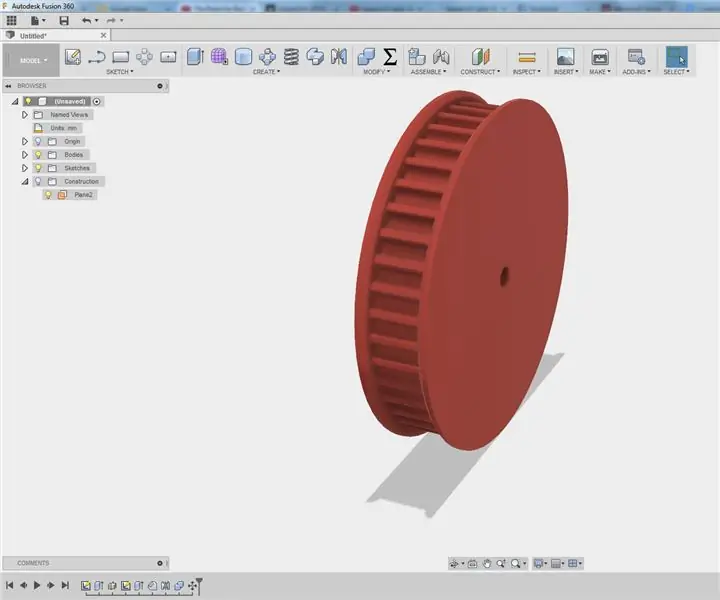
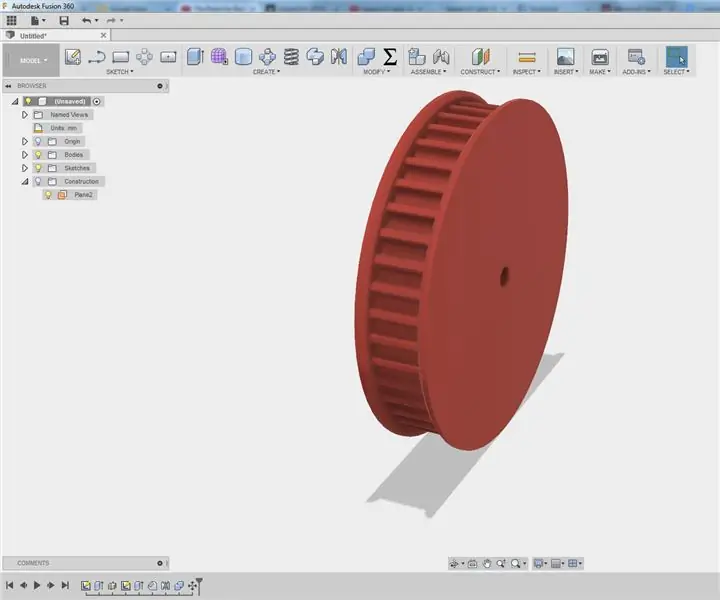
O: Zdravo, ja sam Bruce. Student sam u Belgiji. Imam širok spektar interesa: elektronika, računala, tehnologija,… U slobodno vrijeme provodim puno vremena na: projektima, istraživanju interneta, biciklizmu. ht… Više o geo bruceu »
Veliki sam ljubitelj izgradnje sumo robota i uvijek sam u potrazi za novim zanimljivim senzorima i materijalima za izradu boljeg, bržeg i pametnijeg robota. Za RPLIDAR A1 saznao sam za 99 USD na DFROBOT.com. Rekao sam da sam zainteresiran za isprobavanje ovog senzora i dali su mi priliku da ga isprobam. Nakon što sam dobio LIDAR, saznao sam da ne smijem koristiti ovu vrstu senzora na natjecanju na koje se namjeravam pojaviti jer je preskupo.
U ovom vodiču ću vam dati osnovno razumijevanje o tome kako ovaj senzor radi i kako ga možete koristiti s arduinom.
Korak 1: LIDAR Što?
"loading =" lijen"
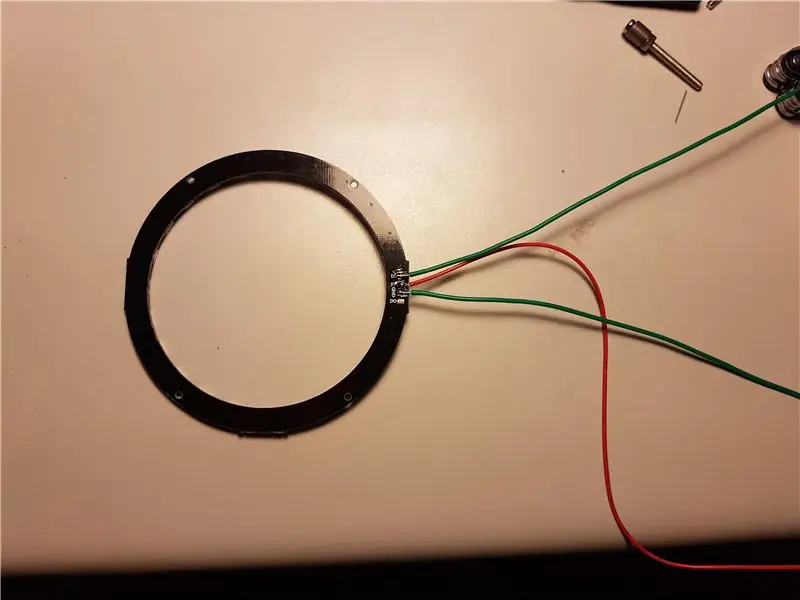


Za ovaj projekt montirat ćemo adresibilni LED prsten na LIDAR. Na ovaj način možemo vizualizirati LIDAR podatke. U ovom specifičnom programu LED će se uključiti u smjeru najbližeg detektovanog signala.
Kôd za ovaj projekt temelji se na jednom od primjera iz robopeak -a:
github.com/robopeak/rplidar_arduino/tree/m…
Promijenjeni kôd za ovaj projekt uključen je u zip datoteku u ovom koraku.
Potrebni dijelovi:
- LED prsten: s 24 LED-a dovoljno velika da stanu preko LIDAR-a, unutarnji promjer 70 mm- Arduino nula- LIDAR- Odvojeno 5V napajanje- 3D ispisani dio:
- Nabavite sve potrebne dijelove
- Lemite žice na LED prsten
- Zalijepite LED prsten na 3D ispisani dio
- Montirajte 3D ispisani dio na LIDAR, u 3D tiskanom dijelu postoje rupe za vijke M2.5, ali nisam ih položio, već sam koristio vruće ljepilo
- Spojite žice s LIDAR -a na arduino: GND -> GND5V -> 5V zasebnog napajanjaDi -> pin D5 arduina
- Prenesite skicu i uključite vanjsko napajanje
Konačni rezultat možete pogledati ovdje na youtube -u:
www.youtube.com/watch?v=L1iulgiau0E
Preporučeni:
Laserski skener Raspberry Pi: 9 koraka (sa slikama)

Laserski skener Raspberry Pi: Laserski skener je ugrađeni sustav sustava Raspberry Pi koji može digitalizirati objekte u .obj mesh datoteke za reprodukciju pomoću 3D ispisa. Uređaj to čini korištenjem linijskog lasera i integriranog PiCam -a za izvođenje računalnog vida. Laser
Kako koristiti Mac terminal i kako koristiti ključne funkcije: 4 koraka

Kako koristiti Mac terminal i kako koristiti ključne funkcije: Pokazat ćemo vam kako otvoriti MAC terminal. Također ćemo vam prikazati nekoliko značajki unutar Terminala, kao što su ifconfig, mijenjanje direktorija, pristup datotekama i arp. Ifconfig će vam omogućiti da provjerite svoju IP adresu i svoj MAC oglas
Stoni CT i 3D skener s Arduinom: 12 koraka (sa slikama)

Stolni CT i 3D skener s Arduinom: Računalna tomografija (CT) ili računalna aksijalna tomografija (CAT) najčešće su povezane sa snimanjem tijela jer omogućuju kliničarima da vide anatomsku strukturu unutar pacijenta bez ikakve operacije. Slikati unutar ljudskog b
Mini CNC laserski graver za drvo i laserski rezač papira .: 18 koraka (sa slikama)

Mini CNC laserski graver za drvo i laserski rezač papira. Ovo je uputstvo o tome kako sam napravio laserski CNC graver za drvo na bazi Arduina i rezač tankog papira koristeći stare DVD pogone, laser od 250 mW. Područje za igru je maksimalno 40 mm x 40 mm. Nije li zabavno napraviti vlastiti stroj od starih stvari?
Kako koristiti senzor za kišu FC-37 s Arduinom: 4 koraka (sa slikama)

Kako koristiti senzor za kišu FC-37 s Arduinom: Bok! U svom prvom uputstvu ću vam pokazati kako koristiti senzor za kišu FC-37 s arduinom. Koristim arduino nano, ali druge verzije će raditi sasvim u redu
